Word文档怎么打特殊符号?Word文档特殊符号输入方法教学
更新日期:2023-09-24 05:18:08
来源:系统之家
手机扫码继续观看

Word文档怎么打特殊符号?我们在使用文档工作的时候,有的时候工作需要难免会需要使用到一些比较特殊的符号,但是有的用户却发现很多符号自己都找不到。今天我们一起来分享看看Word文档特殊符号输入方法教学。
Word文档特殊符号输入方法教学
打开Word文档,选中需要插入五角星的位置,切换到“插入”选项卡,在“符号”组中“符号”下找到“其他符号”命令。

此时会弹出一个“符号”对话框,我们将字体修改为“Wingdings 2”,然后将右侧的滚动按钮拉到最后,找到自己需要的五角星符号,单击“插入”按钮。
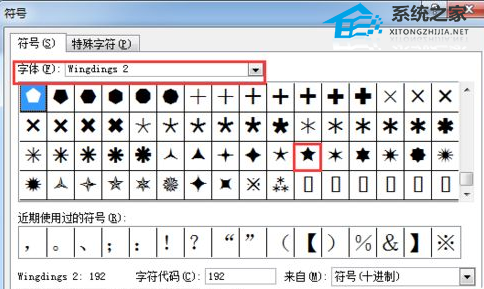
五角星符号插入完成,单击对话框右下角的“关闭”按钮。
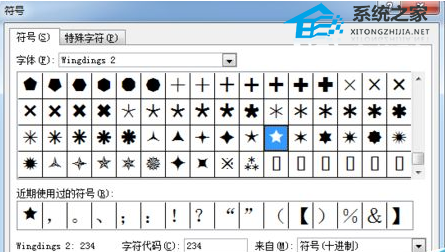
该文章是否有帮助到您?
常见问题
- monterey12.1正式版无法检测更新详情0次
- zui13更新计划详细介绍0次
- 优麒麟u盘安装详细教程0次
- 优麒麟和银河麒麟区别详细介绍0次
- monterey屏幕镜像使用教程0次
- monterey关闭sip教程0次
- 优麒麟操作系统详细评测0次
- monterey支持多设备互动吗详情0次
- 优麒麟中文设置教程0次
- monterey和bigsur区别详细介绍0次
系统下载排行
周
月
其他人正在下载
更多
安卓下载
更多
手机上观看
![]() 扫码手机上观看
扫码手机上观看
下一个:
U盘重装视频












